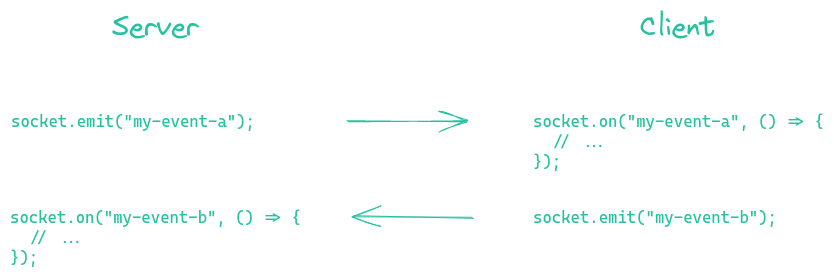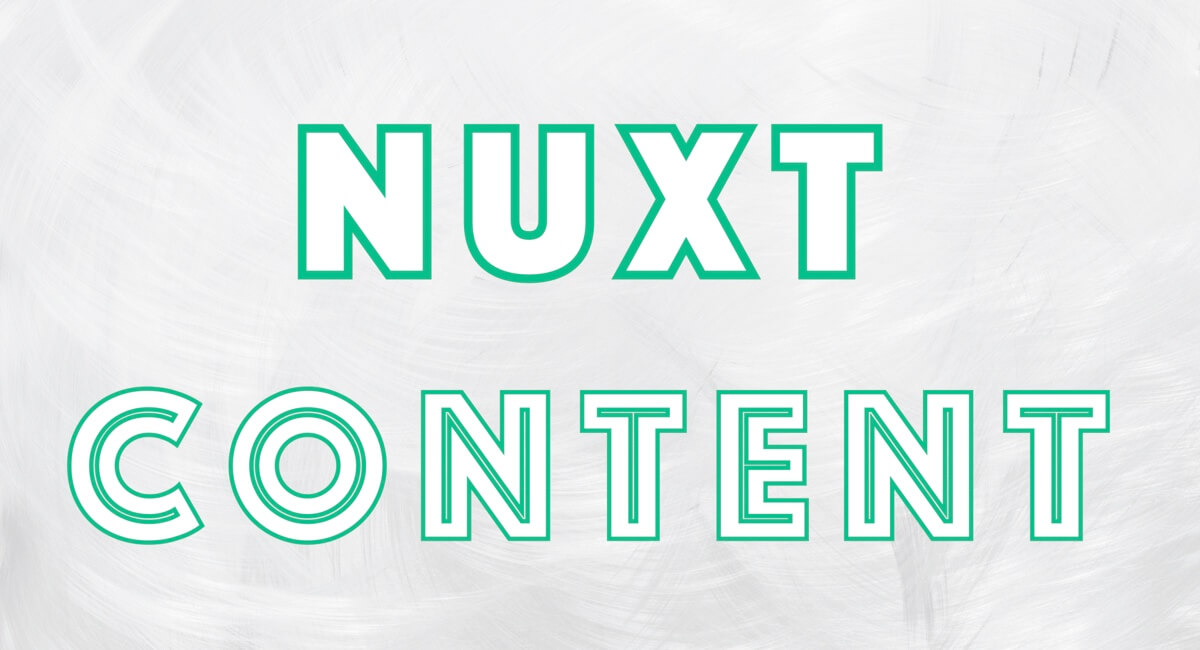Web Socketを使うプロジェクトを始める上でまず技術調査を行いたく、
express + socket.ioのサーバをローカルに作ってみました。
備忘録も兼ねてやったことを記載します。
検証した環境
| 1 | express | 4.18.1 |
| 2 | socket.io | 4.5.0 |
事前準備
package.jsonを作成
package.jsonを作ります
$ yarn init -ynodeのバージョンを固定(Optional)
あまりにnodeのバージョンが低くなければ基本動くと思うので状況に応じて。
nodeのバージョンを2022/05/17現在LTSの 16.15.0 にします。
# インストールとこのプロジェクトのバージョンを16.15.0に設定
$ nodenv install 16.15.0
$ nodenv local 16.15.0
# 16.15.0が設定されている事を確認
$ node -v
v16.15.0Prettier導入(Optional)
必須ではないですが、
コード整形は自動でしたいのでPrettierを導入します
$ yarn add -D prettier設定は簡単に済ませるため package.json に追記
{
・・・
"prettier": {
"singleQuote": true,
"semi": false,
"printWidth": 100,
"arrowParens": "avoid"
}
}expressでHello World!
express を導入します
$ yarn add express確認のため試しに Hello World! を表示してみます。
app.jsをpackage.jsonと同じ階層に作成
const express = require('express')
const app = express()
const port = 3000
app.get('/', (req, res) => {
res.send('Hello World!')
})
app.listen(port, () => {
console.log(`Example app listening on port ${port}`)
})expressを立ち上げるコマンドをnpm-scriptsに追加
{
"scripts": {
"serve": "node app.js"
},
}これでyarn run serveでサーバが立ち上がるので、
http://localhost:3000/ にアクセスしてみます。
$ yarn run serve
・・・
Example app listening on port 3000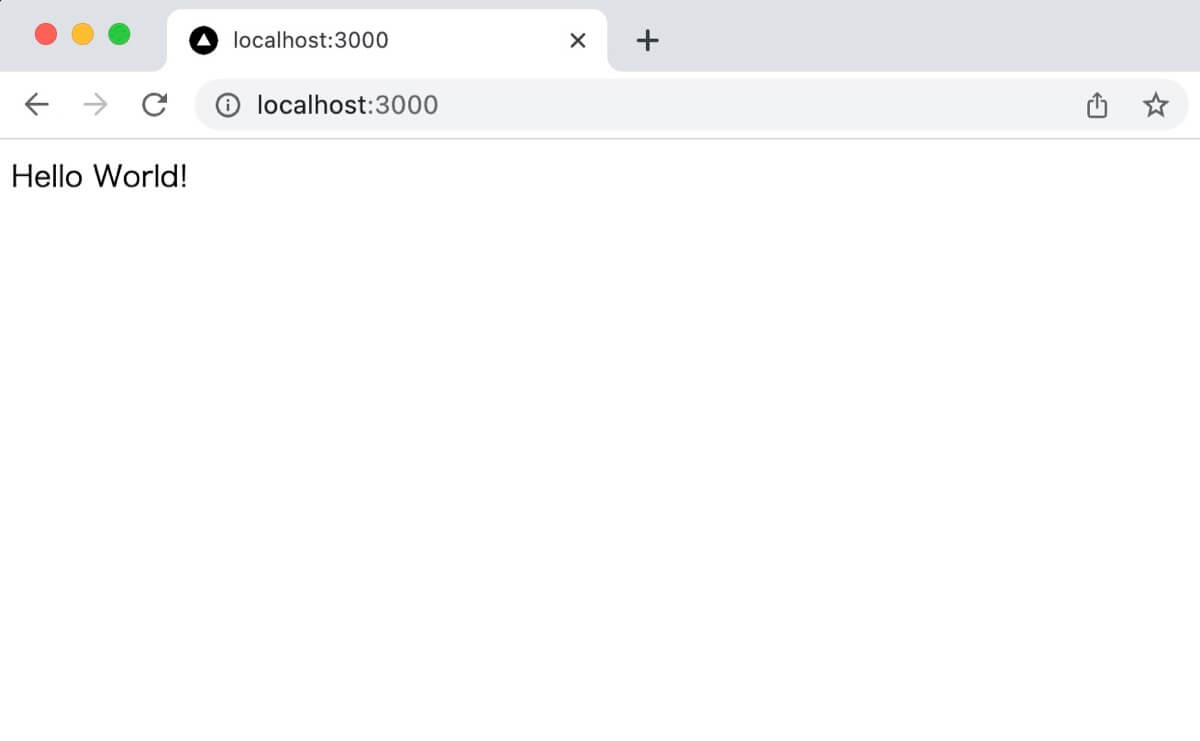
↑のように表示されます!
socket.ioの導入
1番重要なパッケージを導入します!
$ yarn add socket.iosocket.ioの公式ページに記載されているものにプラスで記載します
const express = require('express')
const app = express()
const http = require('http')
const server = http.createServer(app)
const { Server } = require('socket.io')
const io = new Server(server)
const port = 3000
io.on('connection', socket => {
console.log('a user connected')
socket.on('my-event-a', message => {
console.log(`from client. ${message}`)
// 送信元も含めすべてのsocketに対してメッセージを送信する
io.sockets.emit('my-event-b', `from server. ${message}`)
})
})
server.listen(port, () => {
console.log(`Example app listening on port ${port}`)
})上記のsocketサーバがやっている事は my-envet-aというイベントを受け取ったら、my-envet-bというイベント名でサーバから送信します。
公式で公開されている図と同じですね。
socket.ioと疎通確認
socket.ioが動いているか簡単に確認します。
yarn run serveでサーバを起動し、公式に書かれているcurlコマンドで確認します
$ curl "http:localhost:3000/socket.io/?EIO=4&transport=polling"
0{"sid":"Lbo5JLzTotvW3g2LAAAA","upgrades":["websocket"],"pingInterval":25000,"pingTimeout":20000}curlコマンドでsid: xxxxのように返ってきます。
これでsocket.ioが生きている事が確認出来ます!
とはいえこれだとsocket通信らしい双方向通信が出来ているのか分からない 😅
htmlで確認する
というわけで、
ブラウザ上で クライアント ⇔ サーバ でソケット通信出来ることを確認出来るようにしていきます。
index.html をapp.jsと同じ階層に作成します
<!DOCTYPE html>
<html lang="ja">
<head>
<meta charset="UTF-8">
<title>socket.io sample</title>
<script src="/socket.io/socket.io.js" ></script>
<script src="https://code.jquery.com/jquery-1.11.1.js" ></script>
<script>
var socket = io();
$(function(){
$('#form').submit(function(){
// inputに入力した内容を my-event-a という名前のイベントを送る
socket.emit('my-event-a', $('#input').val());
$('#input').val('');
return false;
});
// my-event-b という名前のイベントを受け取ったら li を作る
socket.on('my-event-b',function(msg){
$('#messages').append($('<li>').text(msg));
});
});
</script>
</head>
<body>
<ul id="messages"></ul>
<form id="form">
<input id="input" autocomplete="off" /><button>Send</button>
</form>
</body>
</html>懐かしのjQuery 😎
そしてapp.jsでexpressを使ってindex.htmlを返すようにします
app.get('/', (req, res) => {
res.sendFile(__dirname + '/index.html')
})これで実際にブラウザで確認します
- 右側でサーバを起動
- 左側で2つのブラウザでソケット通信が出来ている事を確認
上のブラウザで更新すれば、下のブラウザも更新されるようになりました!
Postmanで確認(2022/05/18 追記)
html以上に手軽に確認する方法としてPostmanを使う方法がありました!
以下の動画のように簡単にsocket.ioを用いた双方向通信が確認出来ます
(詳細は上記記事参考にして下さい)